Los stickers son divertidos y puedes añadir imágenes digitales a tus fotos. Te ayudan a expresarte en Internet, haciendo que tus fotos sean más vivas y personales. Desde simpáticos animales hasta frases ingeniosas, los stickers te permiten compartir tu estado de ánimo o añadir humor a tus fotos. Son como decoraciones digitales para tus recuerdos.
¿Quieres aprender a añadir stickers a tus fotos? Estás en el lugar adecuado. Esta guía te mostrará seis formas de embellecer tus imágenes con stickers. En este artículo se describen varios métodos y plataformas para que puedas elegir la mejor opción. Tanto si utilizas una aplicación para smartphone como un programa informático, encontrarás una forma sencilla de hacer que tus fotos destaquen con stickers.
En este artículo
Parte 1. ¿Cómo añadir stickers a una foto en el escritorio?
Añadir stickers a las fotos no solo sirve para las aplicaciones móviles. Puedes utilizar un potente software de escritorio como WondershareFilmora para mejorar tus imágenes con stickers. Aunque Filmora es conocido como editor de video, también es estupendo para editar fotos.
Wondershare Filmora es una herramienta fácil de usar tanto para Windows como para Mac. Aunque es principalmente un editor de video, recientemente se ha equipado con funciones de IA para ayudarte a generar rápidamente stickers bonitos. Además, tiene otras funciones relacionadas con los stickers, como:
- Biblioteca de stickers. Filmora ofrece una amplia colección de stickers, desde divertidas y extravagantes hasta profesionales y elegantes.
- Opciones de personalización. Puedes cambiar el tamaño, rotar y reposicionar stickers para que se adapten perfectamente a tu foto.
- Gestión de capas. Organiza fácilmente varios stickers ajustando el orden de las capas.
- Texto superpuesto. Añade texto a tus fotos junto a los stickers para una expresión más creativa.
- Filtros y efectos. Antes de añadir stickers, mejora tus fotos con varios filtros y efectos.
- Exportación de alta calidad. Guarda tus fotos editadas en alta resolución para obtener resultados nítidos y precisos.
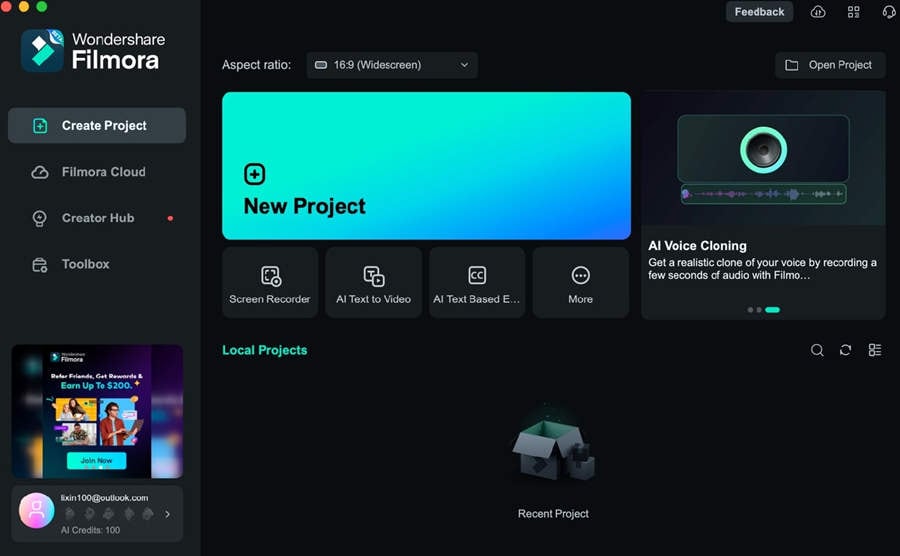
Característica de Sticker IA de Wondershare Filmora
Una característica destacada de Filmora es la herramienta "Sticker IA". Esta nueva función utiliza la inteligencia artificial para crear stickers personalizados a partir de tus imágenes. Funciona como cualquier otro generador de imágenes: solo tienes que introducir un texto y el programa creará stickers por ti.
Esta función te permite crear stickers únicos a partir de tus fotos, logotipos o ilustraciones. Es perfecto para marcar tus imágenes o crear conjuntos de stickers personalizados. Los stickers de alta calidad y las precisas herramientas de edición ayudan a crear resultados pulidos. Incluso puedes editar stickers directamente a través de la aplicación o añadirlos a tus videos.
Con stickers personalizados y una amplia gama de opciones de edición, tu creatividad es el único límite. Esta herramienta será fácil de usar incluso si eres nuevo en la edición de fotos.
¿Cómo usar "Stickers IA" de Filmora y añadir stickers a una foto?
Ya que has leído todo sobre Filmora, es hora de utilizarlo para generar stickers de IA. Ten en cuenta que primero tendrás que adquirir tokens de IA para utilizar esta función. Pero no te preocupes, tendrás tokens de IA para empezar. Sigue los pasos que se indican a continuación para empezar a hacer stickers divertidos y creativos:
Paso 1: Descarga, instala y ejecuta Wondershare Filmora. Inicia sesión o regístrate con una cuenta de Wondershare, Facebook, X, Facebook o Apple.
Paso 2: Ve a Caja de herramientas > Sticker IA.
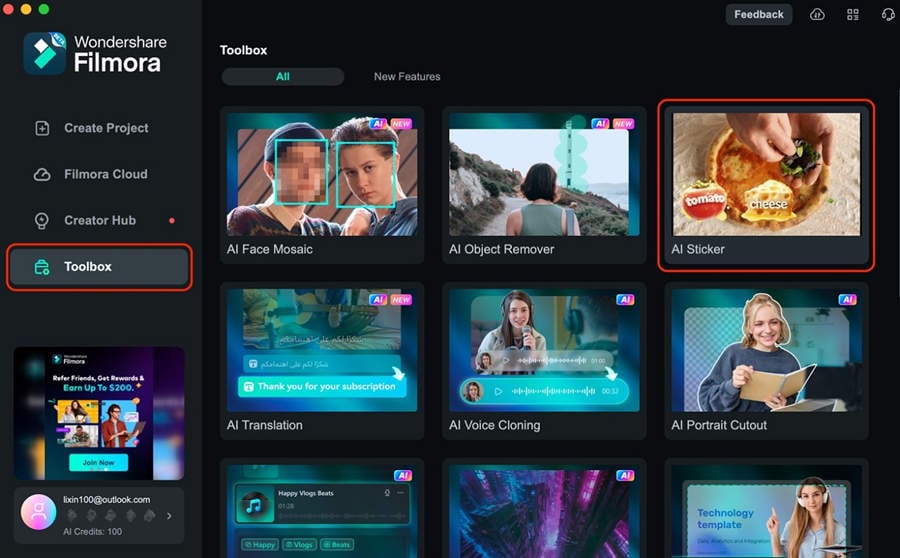
Paso 3: Escribe lo que deseas generar en el cuadro de texto. A continuación, presiona Prueba gratis.
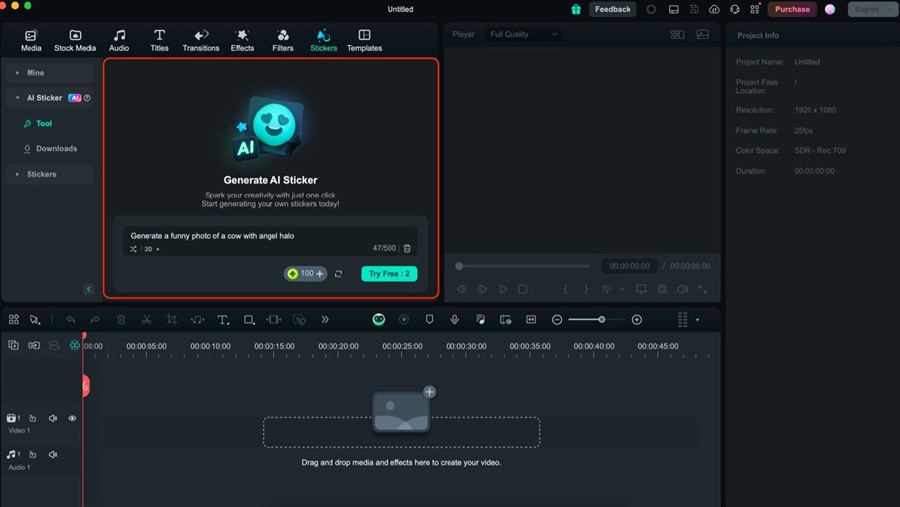
Paso 4: Pasa el ratón por encima de un stickers que te guste. Presiona "+" situado junto a ellos para añadirlo a tu foto. También puedes hacer clic en el icono "Descarga" que aparece junto a cada stickers para guardarla en tu dispositivo.
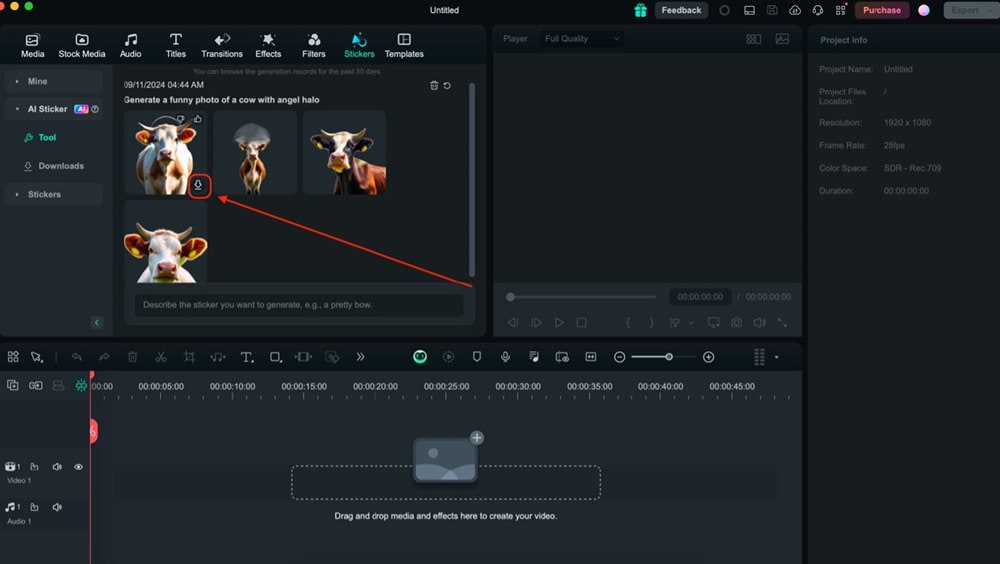
Parte 2. ¿Cómo añadir stickers a una foto en las redes sociales?
Muchas aplicaciones de redes sociales tienen editores de fotos integrados que ofrecen una amplia gama de stickers. Estas plataformas facilitan la adición de elementos divertidos a tus fotos antes de compartirlas con amigos y seguidores. Explorarás cómo añadir stickers en tres populares plataformas de redes sociales: Instagram, Snapchat y TikTok.
¿Cómo añadir stickers a las fotos con Instagram?
Instagram es una aplicación que se centra en compartir fotos y videos. Permite a los usuarios publicar contenidos, aplicar filtros y añadir elementos interactivos como stickers. Es una plataforma a la que puedes acudir para compartir contenidos visuales con tu red.
Sigue los pasos que se indican a continuación para añadir stickers en fotos con Instagram:
Paso 1: Abre Instagram y toca el icono "+" para crear una nueva publicación. Elige una foto de tu galería o haz una nueva. Pulsa Siguiente y luego Editar.
Paso 2: Toca el icono "Stickers" (cuadrado con una cara sonriente) en la parte superior de la pantalla. Elige un sticker entre las opciones disponibles.
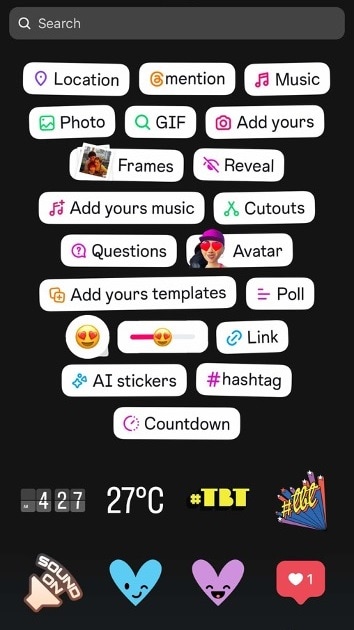
Paso 3: Arrastra el sticker para colocarlo en tu foto. Presiona para cambiar el tamaño o girar el sticker según necesites.
Paso 4: Añade un pie de foto y publícala.
Instagram ofrece varios tipos de stickers, como etiquetas de ubicación, menciones, hashtags y elementos interactivos como encuestas o preguntas.
¿Cómo añadir stickers a las fotos con Snapchat?
Snapchat es una red social conocida por su capacidad creativa y sus funciones de realidad aumentada. La aplicación popularizó los filtros y stickers que indican la geolocalización, la hora, etc. También es famoso por enviar a tus amigos fotos y videos temporales ("snaps").
Estos son los pasos para añadir stickers a las fotos con Snapchat:
Paso 1: Abre Snapchat y haz una foto o elige una de tu carrete. Toca el icono de el sticker (parece una nota adhesiva) en la parte derecha de la pantalla.
Paso 2: Revisa los stickers disponibles en Snapchat. Toca un sticker para añadirlo a tu foto.

Paso 3: Utiliza un dedo para mover el sticker o dos dedos para cambiar su tamaño y girarlo. Añade varios stickers si lo deseas.
Paso 4: Cuando hayas terminado, toca la flecha azul de enviar para compartir tu snap o guardarla en tus recuerdos.
La colección de stickers de Snapchat incluye Bitmojis (avatares de dibujos animados personalizados), emojis y stickers animados que cambian según la hora o el tiempo.
Añadir stickers a las fotos con TikTok
TikTok es una plataforma de intercambio de videos conocida por el contenido breve. Aunque es principalmente para videos, también puedes subir y editar fotos en TikTok.
A continuación te explicamos cómo añadir stickers a una foto con la ayuda de TikTok:
Paso 1: Abre TikTok y pulsa el botón "+" para crear una nueva publicación.
Paso 2: Presiona Siguiente y después Sticker en la parte inferior de la pantalla.
Paso 3: Elige una categoría de stickers o utiliza la barra de búsqueda para encontrar stickers específicos. A continuación, tócalos para añadirlos a tu foto.
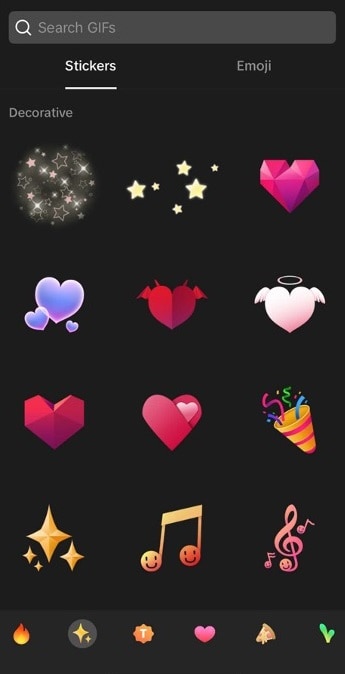
Paso 4: Utiliza un dedo para mover el stickers o dos dedos para cambiar su tamaño y girarlo. Pulsa Siguiente cuando termines de editar. Añade un pie de foto y publícala.
TikTok ofrece una gran variedad de stickers, incluyendo hashtags de tendencia, frases célebres y diseños de temporada.
Consejos para utilizar stickers en las redes sociales
Para maximizar la participación en las redes sociales con la ayuda de stickers, es útil seguir algunos consejos de eficacia comprobada. De este modo, disfrutarás de los stickers con la tranquilidad de saber que transmitirán un mensaje o conectarán con el público de forma eficaz.
- Por favor, no exageres. Demasiados stickers pueden hacer que tu foto se vea muy cargada.
- Combina con el ambiente. Elige stickers que encajen con el tono de tu foto y tu mensaje.
- Utiliza hashtags relevantes. Si la plataforma ofrece stickers de hashtags, utilízalos para aumentar la visibilidad de tu publicación.
- Sé creativo. Combina distintos tipos de stickers para conseguir efectos únicos.
- Mantente al día. Las plataformas de redes sociales suelen añadir nuevos stickers con motivo de las fiestas o las tendencias, así que comprueba con regularidad si hay nuevas opciones.
Utilizar stickers en las redes sociales es una forma rápida y sencilla de hacer que tus fotos sean más atractivas. Cada plataforma ofrece opciones de stickers únicos, así que experimenta para encontrar lo que mejor se adapte a tu estilo y a tu público.
Parte 3. ¿Cómo añadir stickers a una foto con iOS?
Los dispositivos iOS ofrecen dos métodos integrados para añadir stickers a tus fotos: iMessage y la aplicación Fotos. Estas herramientas te permiten mejorar tus imágenes con elementos creativos de forma rápida y sencilla. Tanto iMessage como Fotos ofrecen formas sencillas de añadir stickers a tus fotos. Mientras que iMessage es genial para ediciones rápidas antes de enviar una foto, la aplicación Fotos ofrece herramientas de edición más completas.
Recuerda, mientras aprendes a añadir stickers a fotos con iOS, combinar diferentes stickers para crear efectos únicos. Por supuesto, también puedes utilizar los métodos de las redes sociales indicados anteriormente. Pero este paso es para ti si quieres hacer stickers de forma nativa o con tus fotos.
¿Cómo añadir stickers a una foto con iMessage (iOS)?
iMessage, la plataforma de mensajería de Apple, ofrece una forma divertida de añadir stickers a las fotos antes de enviarlas.
He aquí cómo utilizarlo:
Paso 1: Abre una conversación de iMessage y pulsa el icono de la cámara. Elige una foto de tu galería o haz una nueva.
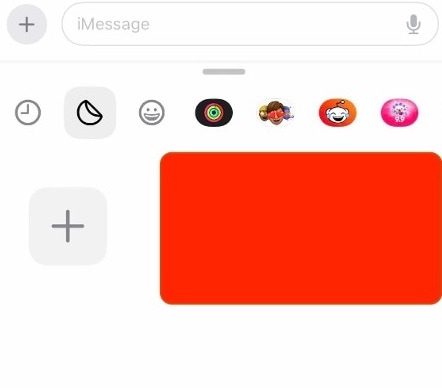
Paso 2: Toca el icono de la App Store y elige un paquete de stickers. Arrastra los stickers sobre la foto para colocarlos. Puedes cambiar el tamaño y girar los stickers con dos dedos.
Consejo: Puedes descargar más paquetes de stickers de la App Store para ampliar tus opciones.
¿Cómo añadir stickers a una foto con Fotos (iOS)?
La aplicación Fotos incluye una función de marcado, que permite editar imágenes y añadir stickers. Sigue estos pasos para utilizar Markup. Markup también te permite crear stickers personalizados a partir de tus dibujos.
Paso 1: Abre la aplicación Fotos y elige una imagen. Pulsa Editar, después el icono "Más" (en forma de tres puntos) y selecciona Marcar.
Paso 2: Toca el icono "+" y elige Sticker. Añade stickers a tu foto, ajustando su tamaño y posición según necesites.
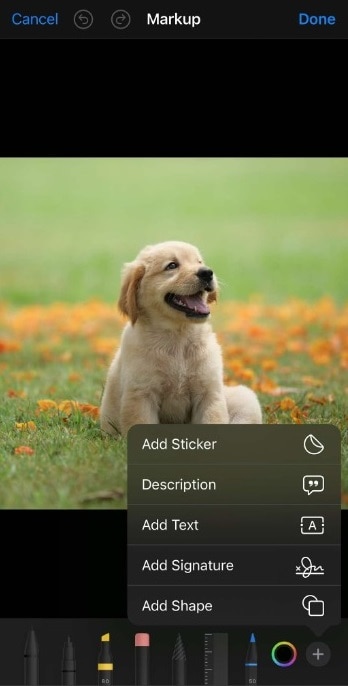
Consejo: Recuerda que la clave para un uso eficaz de los stickers es el equilibrio. Muy pocos stickers pueden no causar impacto, mientras que demasiados pueden sobrecargar la imagen original. Practica con diferentes combinaciones para encontrar tu estilo perfecto.
Parte 4. ¿Cómo añadir stickers a una foto con un teléfono Android?
Ahora, para los teléfonos Android, la experiencia puede variar. La posibilidad de añadir stickers a las fotos en Android puede variar en función del fabricante del teléfono. Sin embargo, si hay algo en común a todos los teléfonos Android son las aplicaciones de terceros y las plataformas de redes sociales (mencionadas anteriormente), que acuden al rescate.
Añadir stickers a las fotos con Picsart
Picsart es una potente herramienta de diseño basada en IA que transforma tu teléfono en un centro creativo. Es como tener un diseñador gráfico en la bolsa.
Paso 1: Abre Picsart y elige tu foto. Pulsa Sticker en el menú.
Paso 2: Eche un vistazo a los stickers. Utiliza la barra de búsqueda o los hashtags proporcionados para encontrar el ambiente deseado. Arrastra, cambia el tamaño y gira los stickers a tu antojo añadiéndolas a tu foto.
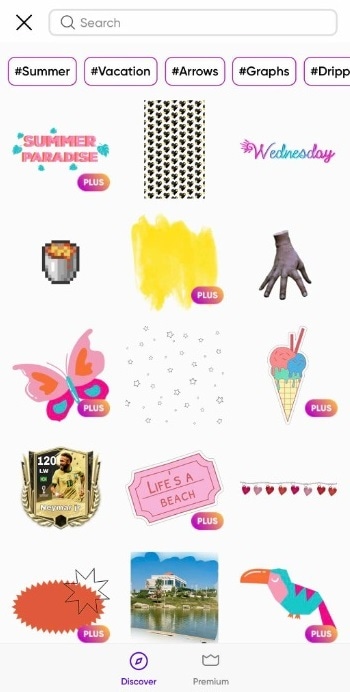
Consejo: ¿Te sientes creativo? Utiliza Sticker Maker para crear stickers personalizados a partir de tus diseños.
Explora las herramientas de IA de PicsArt para eliminar fondos o generar imágenes únicas, perfectas para crear llamativas composiciones de stickers.
Añadir stickers a las fotos con Pixelcut
Pixelcut pone la magia de la IA al alcance de tu mano, facilitando la edición de fotos a más de 15 millones de creadores.
Paso 1: Abre Pixelcut y elige tu foto. Pulsa Stickers en el menú inferior.
Paso 2: Elige un stickers de la selección tocándola.
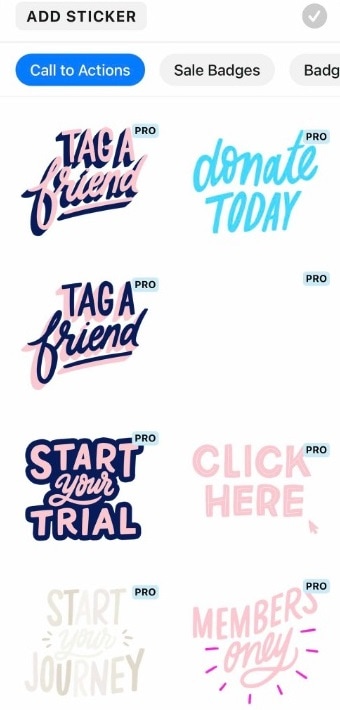
Paso 3: Utiliza gestos de pellizco para cambiar el tamaño y girar. Toca dos veces un stickers para acceder a más opciones, como giros o la opacidad.
Consejo: Prueba Pixelcut IA de Photoshoot para generar fotos impresionantes de productos y luego mejóralas con stickers para darles un toque extra.
¿Cómo añadir stickers a las fotos en Samsung Photo?
Los usuarios de Samsung pueden disfrutar de formas integradas de poner stickers en las fotos. Los usuarios de Samsung pueden utilizar la aplicación Photos para crear fotos creativas y divertidas.
Paso 1: Abre la aplicación "Photos" y elige una imagen. Pulsa el icono del lápiz para acceder al modo de edición.
Paso 2: Desplázate por el menú inferior y toca Stickers.
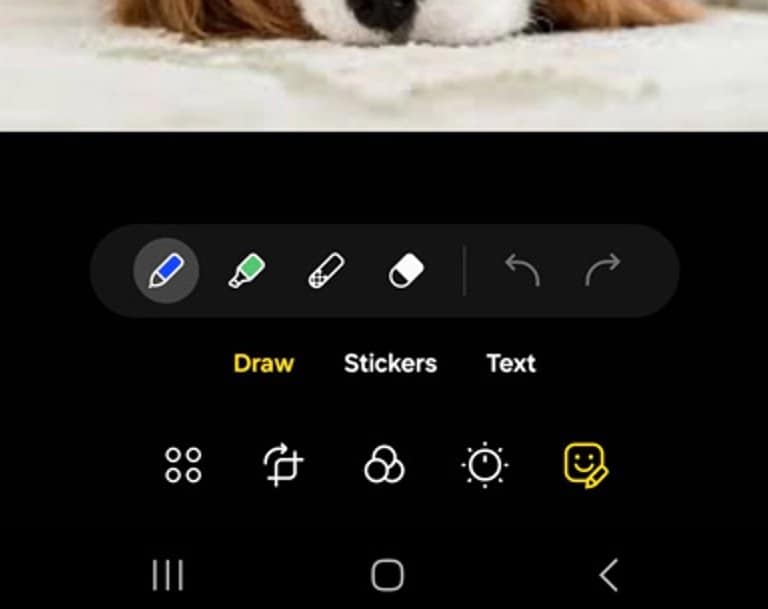
Paso 3: Elige tus stickers y colócalos sobre la foto. Utiliza dos dedos para cambiar el tamaño y girar.
- Genera stickers personalizados al instante con IA.
- Explora diversos estilos, desde el minimalista hasta el 3D.
- Personalízalo con opciones listas para usar.
- Fácil integración con Whatsapp.
- Editar más tarde para añadir animaciones.

Conclusión
Añadir stickers a las fotos es una forma divertida y creativa de mejorar tus imágenes en diversas plataformas. Has explorado seis métodos, desde software de escritorio como Wondershare Filmora hasta populares aplicaciones de redes sociales y herramientas de edición para dispositivos moviles. Cada opción ofrece características únicas y librerías de stickers que se adaptan a tu estilo.
Para aquellos que buscan una solución completa, Wondershare Filmora es muy recomendable. Destaca por sus potentes funciones de edición, su amplia colección de stickers y sus funciones basadas en inteligencia artificial. Tanto si eres un usuario ocasional como un creador de contenidos, Filmora te proporciona las herramientas necesarias para transformar tus fotos en llamativas obras maestras.




